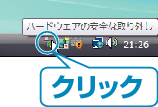保存する |
付属のソフトを使わずに映像を保存する |
次の方法でファイルをパソコンにコピーしてください。

USBケーブルとACアダプターを接続する


本機にACアダプターをつなぐ

付属のUSBケーブルでつなぐ

液晶モニターを開く

USBメニューが表示されます。

"パソコンで見る"を選び、  をタッチする
をタッチする

Everio MediaBrowserが起動した場合は終了させてください。
以降の手順は、パソコンで操作します。

スタートメニューから 「コンピュータ」(Windows Vista) / 「マイコンピュータ」(Windows XP)/「コンピュータ」(Windows 7)を選び、EVERIO_HDDまたはEVERIO_SDアイコンをダブルクリックする
保存したいファイルがあるフォルダを開きます。

パソコンの任意のフォルダにファイルをコピーする(デスクトップなど)
ご注意
- フォルダやファイルの削除・移動・名前の変更などをパソコンで行うと、本機で再生できなくなります。
メモ
- ファイルを編集・鑑賞するには、AVCHD(動画)/JPEG(静止画)に対応したソフトウェアを使用してください
- 上記のパソコンでの操作は、システムによって異なることがあります。